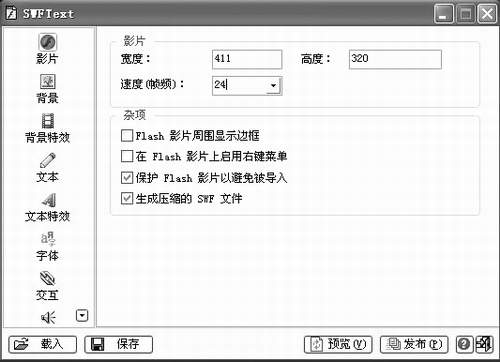photoshop TEXT MAN 文字叠加帅哥照片
原图 
处理后
1、打开素材图片
2、新建图层,填充黑色
3、输入文字,颜色为白色
4、在文字图层添加图层蒙版
5、选择背景图层,ctrl+A全选,ctrl+C复制
6、选择文字图层,按住alt键,鼠标点击图层蒙版,此时图像变成全白色
7、ctrl+V粘贴,此时图层前的小眼睛呈半透明显示
8、点击图层前的小眼睛,使其正常显示,效果完成!
如果图像偏暗,可以ctrl+J复制文本图层即可
版权声明
本文仅代表作者观点,不代表本站立场。
本文系作者授权发表,未经许可,不得转载。
本文地址:/PMsheji/wenzitexiao/158774.html